Para verificar a contagem de palavras no Microsoft Word, os usuários têm vários métodos à sua disposição. Pode-se visualizar a contagem de palavras através da guia Revisão, que fornece acesso a uma caixa de diálogo que exibe estatísticas detalhadas do documento, incluindo contagens de palavras e caracteres. Outro método envolve a utilização da barra de status na parte inferior da janela do Word, que oferece uma rápida olhada na contagem de palavras de todo o documento ou de uma parte selecionada do texto.
Como contar palavras e caracteres para um documento inteiro no Microsoft Word
Este método mostra como usar métricas abrangentes de palavras e caracteres para um documento inteiro no Microsoft Word. É fundamental para os usuários que precisam cumprir as diretrizes predeterminadas de tamanho de documento.
Acesse a guia Revisão
Navegue até a opção “Revisão“na faixa de opções e clique em “Contagem de palavras“para abrir a caixa de diálogo Contagem de palavras. Esta caixa de diálogo apresenta estatísticas detalhadas sobre o seu documento, incluindo páginas, palavras, caracteres (com e sem espaços), parágrafos e linhas. Para quem prefere atalhos de teclado, pressionar Ctrl + Shift + G pode abrir a caixa de diálogo Contagem de palavras diretamente, agilizando o processo.
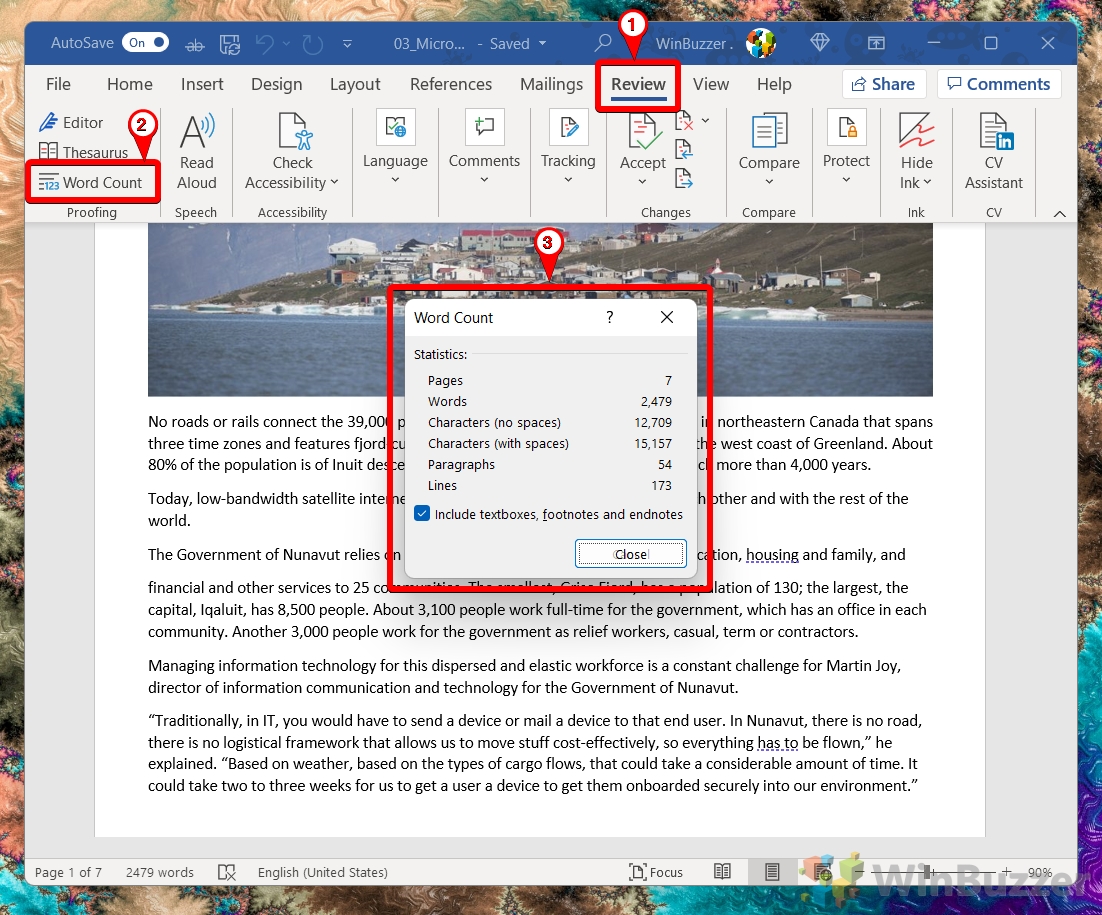 OU: Use a barra de status
OU: Use a barra de status
Alternativamente, você pode simplesmente clicar na contagem de palavras exibida na barra de status na parte inferior esquerda da janela do documento. Essa ação também abre a caixa de diálogo Contagem de palavras, oferecendo uma maneira rápida de acessar as estatísticas do seu documento.
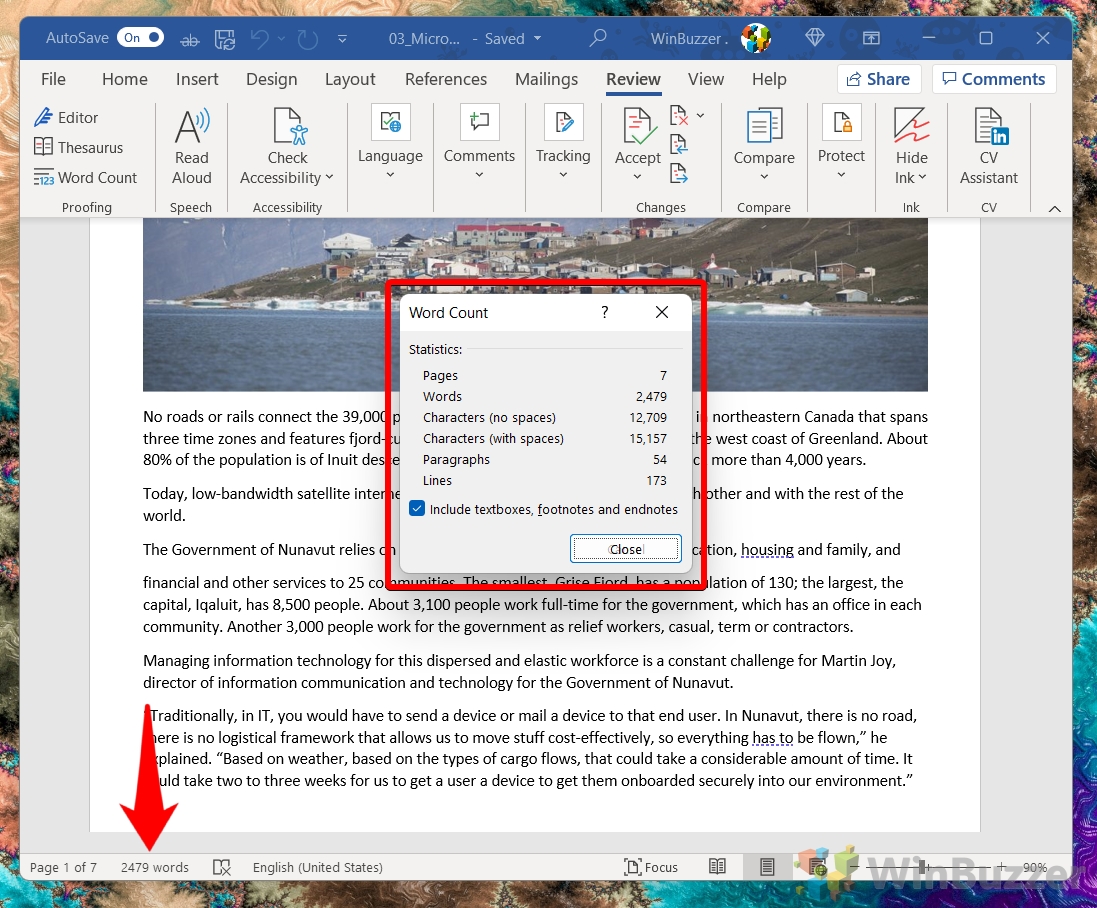
Como encontrar a contagem de palavras e caracteres para um parágrafo específico no Microsoft Word
Aqui, o foco é sobre como identificar a contagem de palavras e caracteres para parágrafos distintos ou seleções de texto no Microsoft Word. Adaptada para gerenciar conteúdo com requisitos de comprimento específicos, essa funcionalidade permite uma edição meticulosa para garantir que cada segmento do documento esteja em conformidade com os padrões definidos.
Selecione o texto e abra a guia Revisão
Destaque o texto você deseja analisar, navegue até a guia “Revisão“e selecione “Contagem de palavras“. A caixa de diálogo Contagem de palavras mostrará estatísticas para o texto selecionado.
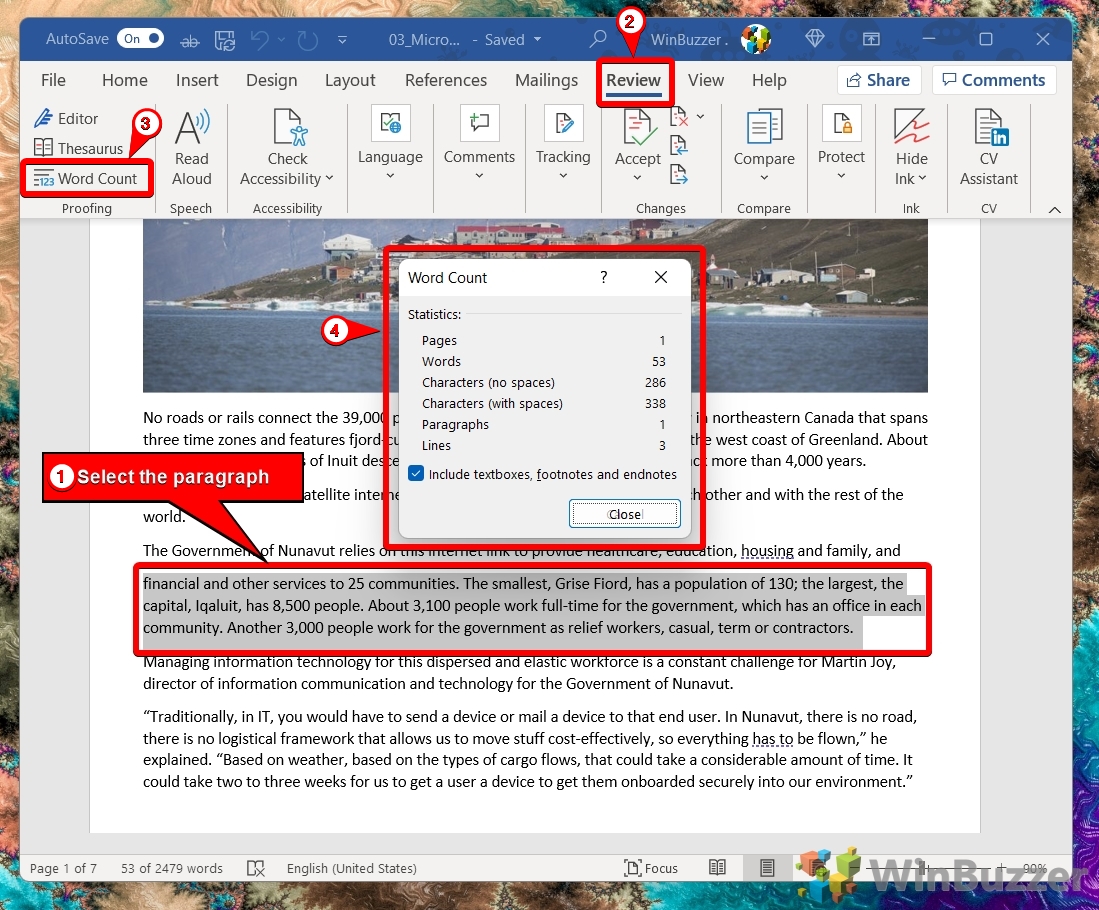 OU: Selecione o texto e use a barra de status
OU: Selecione o texto e use a barra de status
Com o texto selecionado, observe a barra de status na parte inferior da janela do Word. Ela exibirá a contagem de palavras do texto selecionado como “[#] de [ #] palavras“. Isso fornece uma rápida visão da contagem de palavras da seção selecionada sem abrir a caixa de diálogo Contagem de palavras. Em nossa imagem, você pode ver as duas opções.
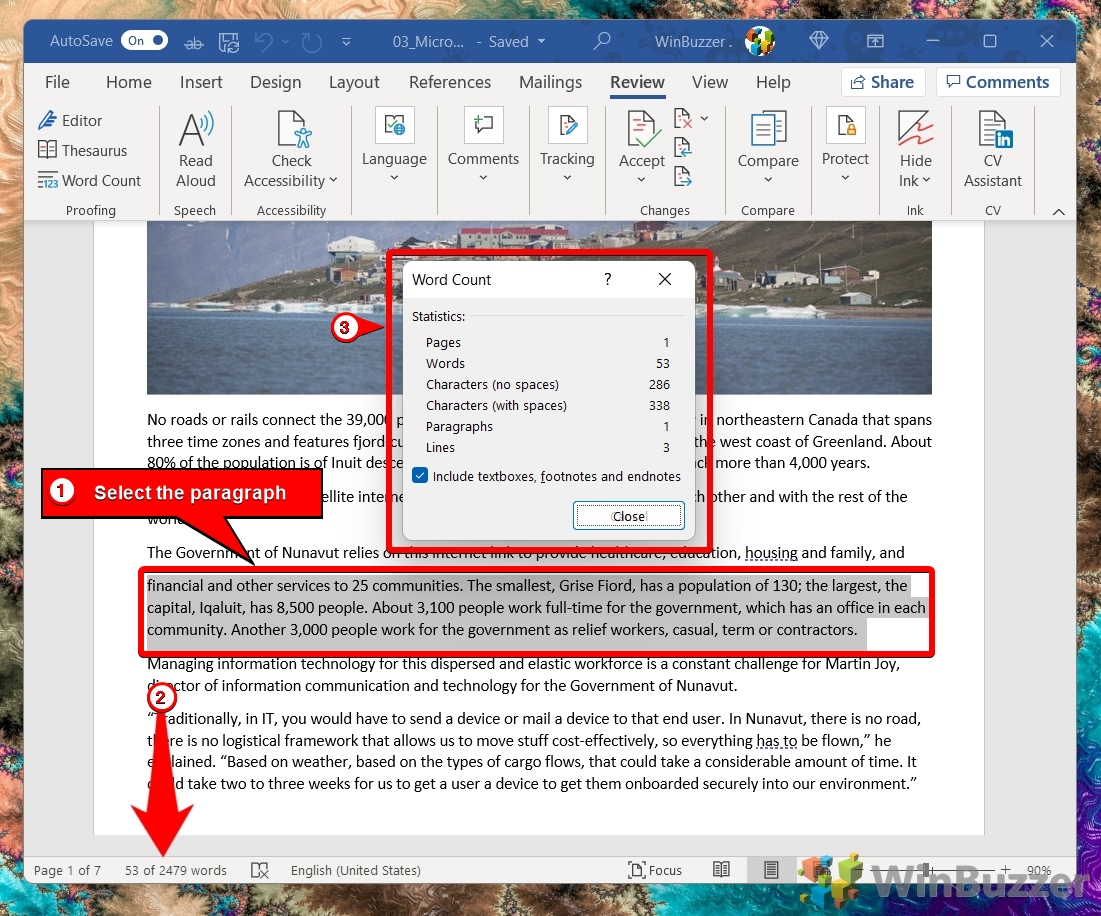
Como contar palavras e caracteres de um documento inteiro no Word Online
Como encontrar a contagem de palavras e caracteres de um parágrafo específico no Microsoft Word
Se você precisar ver a contagem de palavras ou caracteres de um parágrafo específico, o processo é praticamente o mesmo.
Selecionar texto e abrir revisão Guia
Destaque o texto específico de seu interesse, vá para a guia “Revisar“e pressione”Contagem de palavras“. A caixa de diálogo subsequente fornecerá estatísticas detalhadas do texto selecionado.
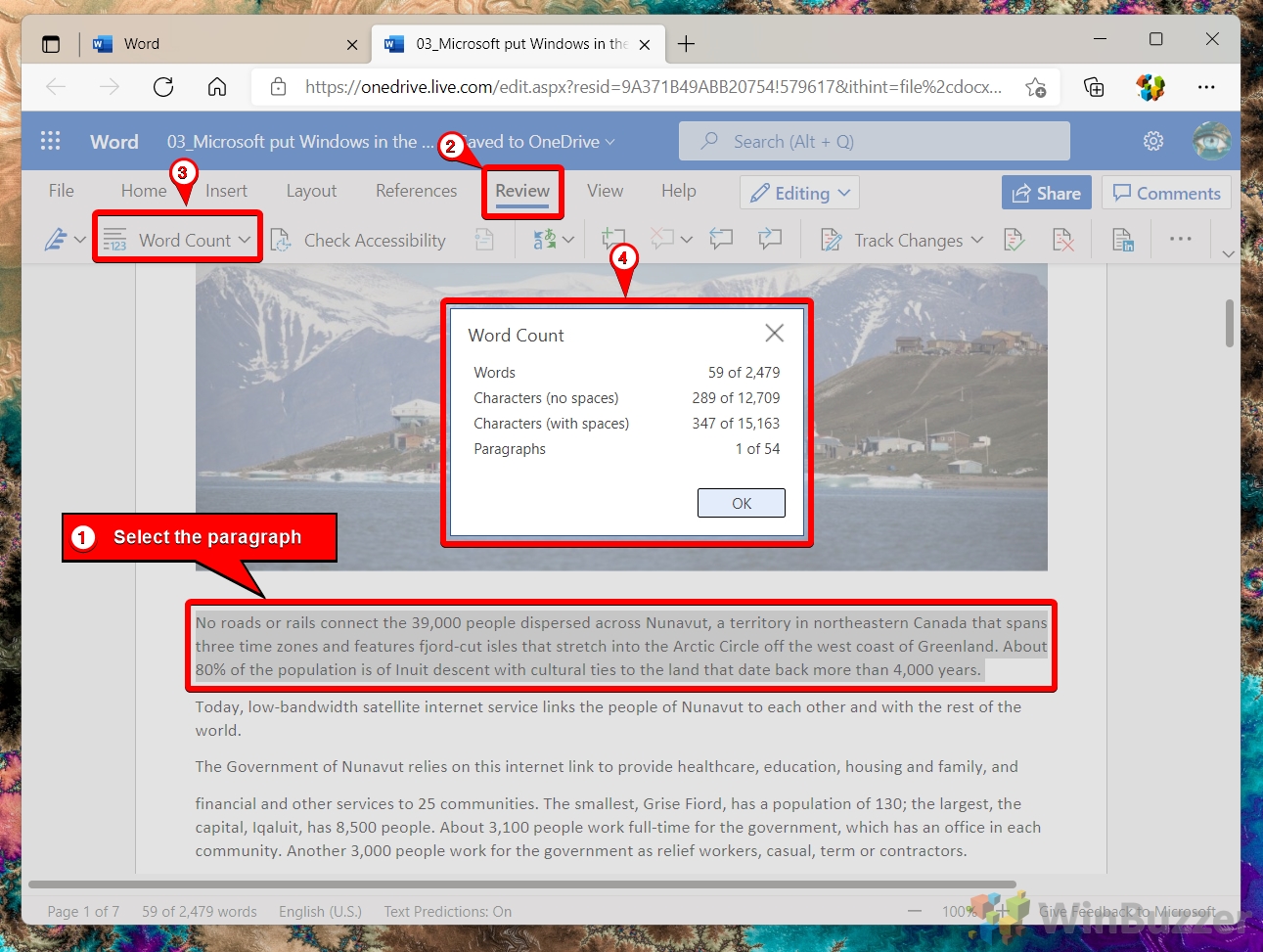
OU: Selecione o texto e use a barra de status
Com o texto selecionado, observe a barra de status na parte inferior da janela do Word. Ele exibirá a contagem de palavras do texto selecionado como “[#] de [#] palavras“. Isso fornece uma rápida olhada na contagem de palavras da seção selecionada sem abrir a caixa de diálogo Contagem de palavras. Em nossa imagem, você pode ver as duas opções.
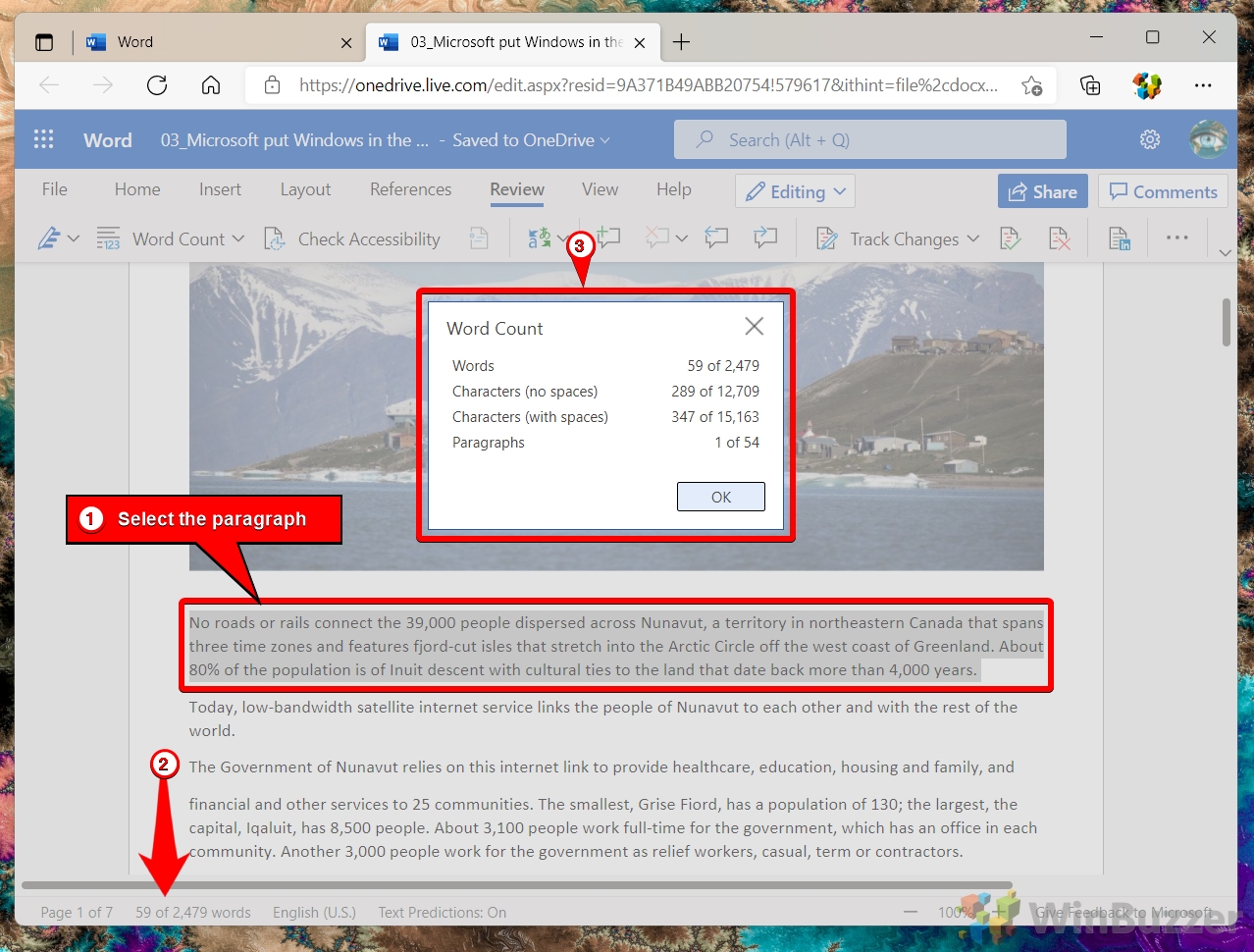
FAQ – Perguntas frequentes sobre o Microsoft Word e o Word Online
Qual é o atalho para verificar a contagem de palavras no Microsoft Word?
Para acessar rapidamente o Na caixa de diálogo Contagem de palavras no Microsoft Word, você pode usar o atalho de teclado Ctrl + Shift + G. Esta caixa de diálogo não apenas fornece a contagem total de palavras e caracteres, mas também oferece informações sobre parágrafos, linhas e páginas. É um método conveniente para obter estatísticas detalhadas sobre o seu documento sem navegar pela Faixa de Opções.
Como posso adicionar uma contagem de palavras ao meu documento no Office 365?
Adicionar uma palavra ao vivo contar para o seu documento do Office 365 envolve o uso de códigos de campo. Navegue até a guia “Inserir”, selecione “Partes Rápidas”> “Campo” e escolha “NumWords” na lista de campos nomes. Esta ação insere um campo que exibe a contagem de palavras atual que é atualizada automaticamente conforme você digita. No entanto, esse recurso pode não estar disponível no Word Online e exigir a versão desktop do Word.
Existe uma maneira rápida de reduzir minha contagem de palavras no Microsoft Word ou no Word Online?
Reduzir efetivamente a contagem de palavras envolve diversas estratégias. Em primeiro lugar, examine seu documento em busca de redundância; palavras, frases ou mesmo sentenças inteiras que não contribuem com novas informações muitas vezes podem ser removidas. Em segundo lugar, busque uma linguagem concisa – isso significa escolher palavras mais simples em vez de palavras complexas e evitar palavras de preenchimento. Por último, use o recurso “Localizar” do Word para pesquisar frases verbosas comuns que podem ser simplificadas. Ferramentas externas, como verificadores gramaticais e de estilo, também podem oferecer sugestões para tornar sua escrita mais concisa.
Posso visualizar a contagem de palavras de uma seção específica no Word Online?
Sim, para visualizar a contagem de palavras de uma seção específica no Word Online, basta destacar o texto de interesse. A contagem de palavras do texto selecionado aparecerá na parte inferior da janela do navegador, junto com a contagem total de palavras do documento. Esse recurso permite avaliar rapidamente o comprimento de seções específicas sem a necessidade de navegar pelos menus.
Quais são as principais diferenças entre o Word Online e a versão desktop do Microsoft Word?
A principal diferença entre o Word Online e sua contraparte para desktop está nos conjuntos de recursos e nos casos de uso pretendidos. O Word Online foi projetado para acesso rápido , facilidade de uso e colaboração, oferecendo recursos essenciais de processamento de texto diretamente em um navegador da web. A versão desktop oferece um conjunto abrangente de recursos avançados adequados para criação e edição aprofundada de documentos. Os usuários podem escolher entre eles com base em suas necessidades específicas: simplicidade e acessibilidade com o Word Online ou profundidade e amplitude de recursos com a versão para desktop.
Como varia a média de palavras por página no Word?
O número médio de palavras por página em um documento do Word pode variar significativamente com base em vários fatores, incluindo tamanho e tipo da fonte, tamanhos das margens, espaçamento e recuo de parágrafo. O ajuste de qualquer um desses elementos alterará a contagem de palavras por página, por isso é crucial considerar essas configurações ao planejar o tamanho do documento, especialmente para requisitos específicos de formatação.
Por que o recurso de contagem de palavras pode não funcionar corretamente no Word Online ?
Se o recurso de contagem de palavras não estiver funcionando como esperado no Word Online, vários fatores podem estar em jogo. Primeiro, certifique-se de que seu documento esteja totalmente carregado e que sua conexão com a Internet esteja estável. Problemas de compatibilidade com determinados navegadores ou extensões de navegador também podem interferir nos recursos do Word Online. Além disso, documentos grandes com formatação complexa podem apresentar problemas de desempenho no Word Online.
O Microsoft Word Online ainda está disponível gratuitamente?
O Microsoft Word Online continua disponível gratuitamente como parte do Office Suíte online, acessível através de um navegador da web com uma conta da Microsoft. Esta versão é particularmente adequada para edição, colaboração e compartilhamento básico de documentos. Para usuários que necessitam de funcionalidades mais avançadas, a Microsoft oferece vários modelos de assinatura do Microsoft 365, que incluem as versões desktop dos aplicativos do Office junto com serviços adicionais.
Como faço para acessar o Word Online por meio do Office 365?
Para acessar o Word Online por meio do Office 365 (agora Microsoft 365), entre em sua conta no portal Office.com ou por meio da página de login da sua organização. Uma vez logado, navegue até o inicializador de aplicativos e selecione Word. Isso abrirá o Word Online no seu navegador, permitindo que você crie, abra e edite documentos em um ambiente baseado em nuvem, facilitando a colaboração e o gerenciamento de documentos sem problemas.
Qual é o limite de caracteres e palavras do Word Online documentos?
Embora não haja limite oficial publicado pela Microsoft para caracteres e palavras em documentos do Word Online, a plataforma é otimizada para uso leve a médio. Documentos grandes ou com formatação pesada podem não ter um desempenho ideal no Word Online. Os usuários que trabalham com esses documentos podem achar a versão desktop do Word mais adequada, pois ela foi projetada para lidar com documentos grandes e complexos com maior eficiência.
Como posso verificar a contagem de palavras no Office 365 PowerPoint Online?
O PowerPoint Online não possui uma ferramenta integrada de contagem de palavras. Para aproximar a contagem de palavras da sua apresentação, você pode selecionar o texto dos slides e colá-lo em um documento do Word ou Word Online para usar o recurso de contagem de palavras. Como alternativa, algumas ferramentas e suplementos de terceiros são projetados para fornecer contagens de palavras para apresentações do PowerPoint, o que pode ser útil para usuários que precisam frequentemente dessa funcionalidade.
Por que o Word Online oferece menos recursos em comparação com o Word Online? versão desktop?
O Word Online foi projetado para fornecer uma ferramenta de processamento de texto simplificada e acessível que enfatiza a facilidade de uso, o acesso rápido e a funcionalidade colaborativa pela Internet. Para garantir que permaneça rápido e responsivo em uma ampla variedade de dispositivos e velocidades de Internet, inclui um conjunto básico de recursos suficientes para tarefas básicas de edição e formatação. A versão para desktop inclui um conjunto de recursos mais amplo e avançado, atendendo a usuários que precisam de ferramentas de edição mais aprofundadas e funcionalidades para criação de documentos complexos.
O Word Online suporta todos os idiomas que a versão para desktop oferece? contagem de palavras?
O Word Online oferece suporte a uma ampla variedade de idiomas para funcionalidades básicas, incluindo contagem de palavras. No entanto, alguns recursos e ferramentas de linguagem especializados, especialmente aqueles relacionados à revisão e verificação gramatical avançada, podem ser mais abrangentes na versão desktop do Word. Os usuários que trabalham em vários idiomas ou com necessidades linguísticas específicas devem verificar a disponibilidade dos recursos necessários no Word Online.
Posso rastrear alterações e visualizar a contagem de palavras simultaneamente no Word Online?
Em Word Online, você pode rastrear alterações e visualizar a contagem de palavras simultaneamente, facilitando a edição colaborativa e o gerenciamento de documentos. A contagem de palavras para todo o documento ou texto selecionado é exibida na parte inferior da janela, enquanto a guia “Revisar” oferece opções para rastrear alterações. Essa funcionalidade dupla oferece suporte a fluxos de trabalho colaborativos, permitindo que vários usuários editem e revisem documentos enquanto acompanham o comprimento e a estrutura do documento.
Como posso garantir uma contagem precisa de palavras para documentos com muitos termos técnicos no Word?
Para documentos que contêm vários termos técnicos ou jargões especializados, garantindo uma a contagem precisa de palavras pode ser um desafio. Uma abordagem é adicionar esses termos ao dicionário personalizado do Word, o que ajuda a ferramenta de contagem de palavras a reconhecê-los e contá-los com precisão. Além disso, considere usar o recurso”Localizar”para pesquisar e revisar o uso de termos técnicos , garantindo que sejam contados e usados de forma consistente em todo o documento. Para documentos altamente especializados, algumas ferramentas e softwares profissionais de processamento de texto são projetados especificamente para lidar com terminologia técnica e podem oferecer recursos de contagem de palavras mais precisos.
Extra: como adicionar números de página no Word e modificá-los Se necessário
Os números de página no Word são uma ferramenta valiosa para ajudá-lo a ordenar as páginas após a impressão ou consultar rapidamente informações para outros leitores. Embora inserir números de página no Word no formato base seja bastante fácil, fica mais complexo quando você começa a modificá-los para atender exatamente às suas necessidades. Em nosso outro guia, mostramos como inserir números de página no Word, incluindo como pular o número da primeira página e acessar as diversas opções de estilo.
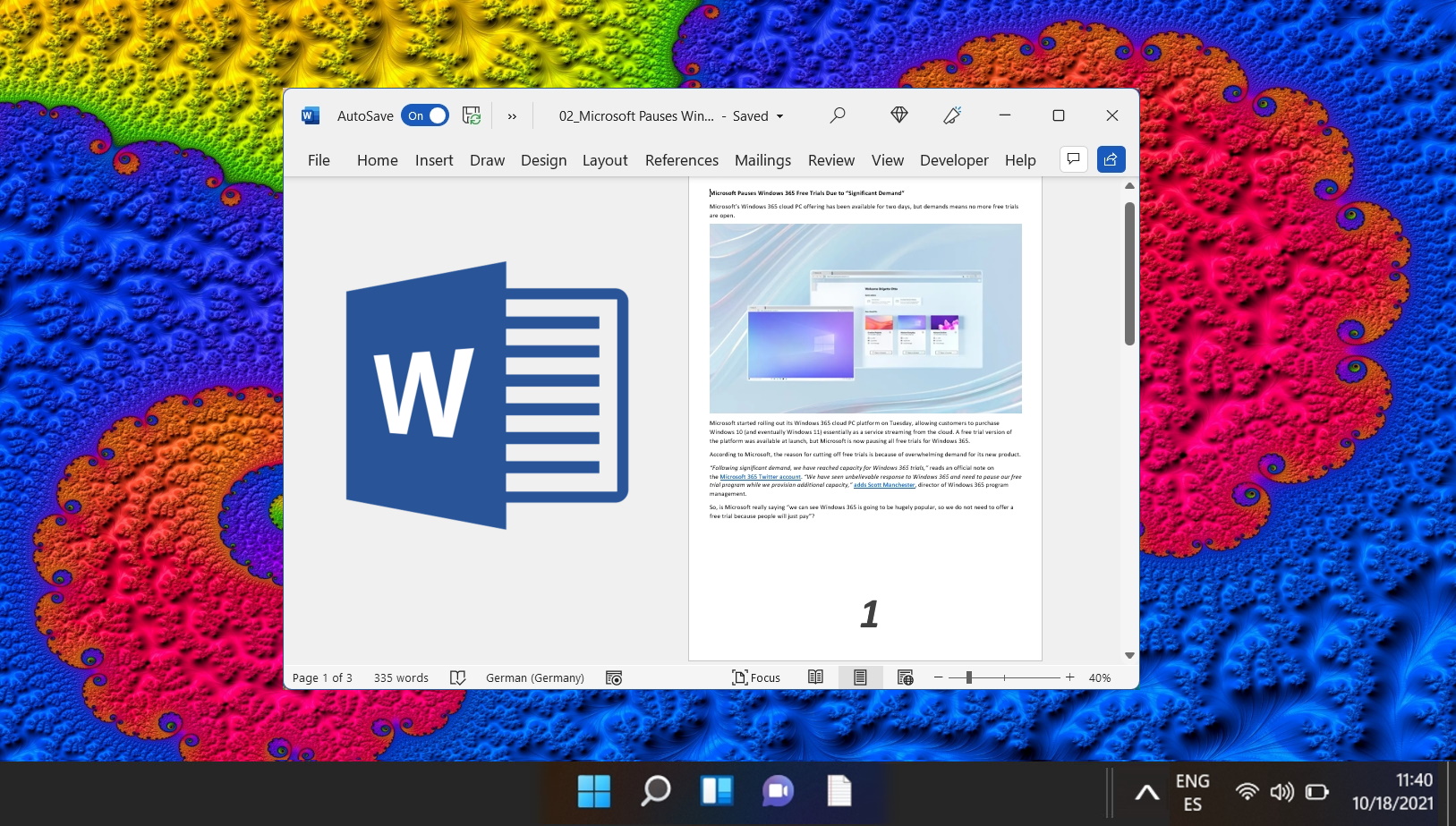
Embora alguns editores de texto venham com números de linha, o mesmo não pode ser dito do Microsoft Word. Para reduzir a confusão visual, eles não estão presentes por padrão, apesar de serem um auxílio visual útil. Em nosso outro guia, mostramos como adicionar números de linha no Word e alterar sua formatação, se desejar. Você também aprenderá a removê-los de um documento inteiro ou de um único parágrafo.
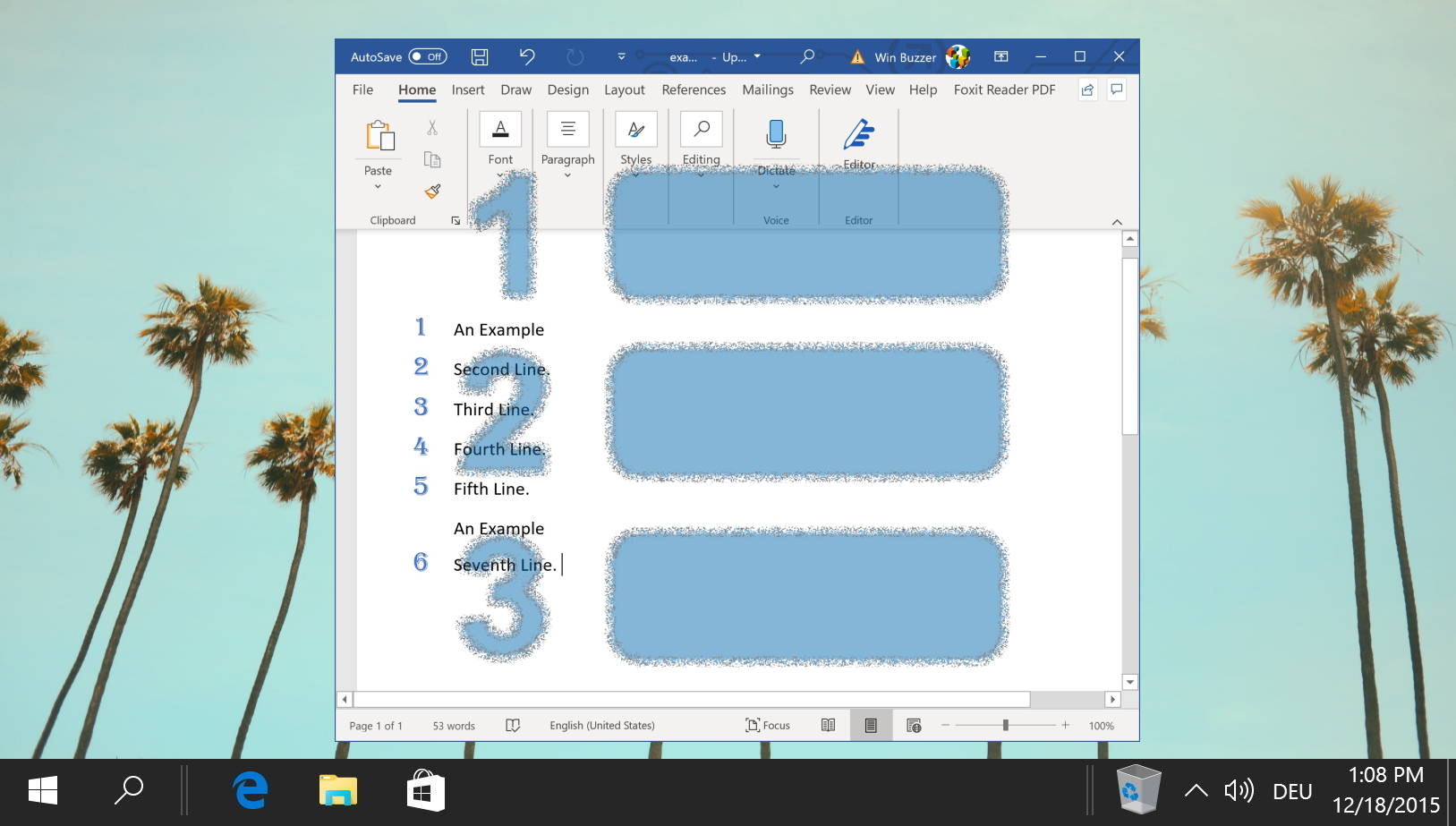
Extra: Extra: Como usar modelos do Word e alterar o arquivo de modelo “Normal.dotm”
O modelo Normal.dotm do Microsoft Word é o modelo padrão que determina a estrutura básica de qualquer novo documento criado, como margens, estilo de fonte e tamanho. pode haver momentos em que você precisará alterar esse modelo para atender às suas necessidades específicas ou redefini-lo se ele for corrompido. Em nosso outro guia, mostramos como usar modelos no Microsoft Word, usando o arquivo de modelo padrão do Word “Normal.dotm”, modelos individuais criados por você mesmo ou do Catálogo de modelos gratuitos do Microsoft Office.